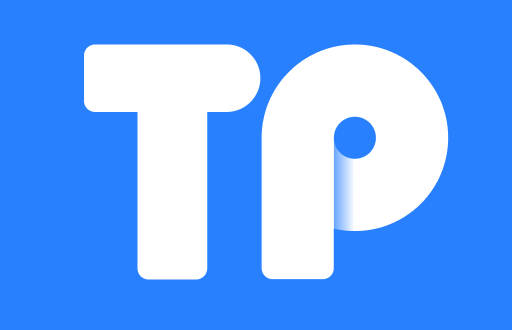引言
在当今的数字时代,家庭和办公室的网络连接变得尤为重要。TP-Link作为全球知名的网络设备制造商,其路由器在市场上占有很大的份额。为了让用户能够顺利上网,正确的设置路由器至关重要。本指南将提供详细的TP-Link路由器上网设置步骤,帮助用户快速而有效地完成设置,享受稳定的网络连接。
一、TP-Link路由器的基本概述
TP-Link路由器是一种用于连接多个设备(如电脑、手机、平板等)并共享互联网连接的设备。在家庭和小型办公室中,路由器的作用非常关键。它不仅能够提供Wi-Fi无线信号,还支持有线连接,为用户提供灵活的网络接入方式。
在进行任何设置之前,用户需要了解TP-Link路由器的基本组成部分,包括WAN口(广域网接口)、LAN口(局域网接口)以及重置按钮等。了解这些基础知识,可以帮助用户更好地进行后续的设置。
二、准备工作
在开始设置TP-Link路由器之前,用户需要做好以下准备:
- 确保有稳定的互联网连接。如果是通过宽带连接,最好确认调制解调器正常工作。
- 准备好TP-Link路由器,并将其电源接通。
- 通过网线将电脑或笔记本与路由器的LAN口连接。
- 确保手边有路由器的默认用户名和密码,通常可以在路由器背面找到。
三、设置TP-Link路由器的步骤
设置TP-Link路由器的步骤如下:
1. 访问路由器管理界面
打开电脑上的浏览器,在地址栏输入TP-Link路由器的默认IP地址,通常为“192.168.0.1”或“192.168.1.1”,然后按下Enter键。如果能够成功访问,会看到TP-Link的登录界面。
2. 输入管理员账户信息
在登录页面中,输入默认的用户名和密码。大多数TP-Link路由器的默认用户名和密码均为“admin”。成功登录后,用户将进入路由器的设置界面。
3. 设置快速设置向导
一般情况下,TP-Link路由器都带有快速设置向导,用户可根据向导的指示进行操作。选择“快速设置”选项,系统会提示用户选择WAN类型,包括动态IP、静态IP、PPPoE等。根据自己网络提供商的要求进行选择即可。
4. 配置无线网络
接下来,用户需要设置无线网络的名称(SSID)和密码。这一步非常重要,选择一个独特且易记的网络名称,并设置一个强密码以确保网络安全。建议使用字母、数字和符号的组合来增强密码的复杂性。
5. 保存设置并重启路由器
完成上述所有设置后,最后一步是保存设置,并重启路由器。重启后,用户便可以在设备上找到新设置的无线网络,输入密码进行连接。
四、常见问题解答
1. 如果无法访问路由器管理界面怎么办?
如果用户无法访问路由器的管理界面,可能是由于以下几个原因:
- 网络连接确保你的电脑与路由器正确连接,无论是通过有线接入还是Wi-Fi方式。
- IP地址错误:确认输入的IP地址是正确的。通常情况下,TP-Link路由器的IP是192.168.0.1或192.168.1.1。如果用户修改过IP地址,需使用新的地址进行访问。
- 防火墙或安全软件:某些防火墙或安全软件可能会阻止访问路由器。尝试临时禁用这些软件,然后再尝试访问。
- 重置路由器:若以上方法均无效,可以考虑重置路由器,将其恢复到出厂设置。找到路由器背面的重置按钮,按住10秒钟,直至指示灯闪烁。(请注意,重置后需要重新设置路由器)
2. 如何确保网络无线信号安全?
确保网络无线信号安全是使用无线网络的用户必须考虑的问题,以下是一些有效方法:
- 更改默认的SSID和密码:更改路由器的默认名称和默认密码是保护无线网络的第一步。网络名称最好别选择过于简单或容易辨认的信息,以防止他人尝试攻击。
- 启用WPA3加密:如果TP-Link路由器支持,选择WPA3安全协议进行网络加密。若不支持,则使用WPA2。
- 禁用SSID广播:虽然并不能完全防止攻击者,但是禁用网络SSID广播可以使你的网络不易被他人发现。
- 启用MAC地址过滤:这是通过设置只允许特定设备连接到网络的一种方法。在路由器设置中,可以找到MAC地址过滤功能。
3. 路由器重置后该如何重新配置?
若用户决定重置路由器,恢复其出厂设置之后,需遵循以下步骤重新配置:
- 连接路由器:将电脑通过LAN口与路由器连接。打开浏览器,输入路由器IP地址(如192.168.0.1)。
- 输入默认登录信息:一般情况下,默认用户名和密码均为“admin”。
- 运行快速设置向导:根据屏幕提示选择WAN类型,并输入所需的用户名和密码。
- 设置无线网络:设置无线网络的名称和密码,建议使用复杂的组合以保障安全。
- 保存设置并重启:一切设置完成后,保存并重启路由器,确保所有配置生效。
总结
TP-Link路由器的设置相对简单,用户只需按步骤操作即可完成网络配置。确保准备工作充分,并了解基础知识,以便应对后续问题和挑战。无论是家庭用户还是办公室用户,稳定的网络连接是日常工作的基础和保障。希望以上内容能够帮助用户轻松地完成TP-Link路由器的上网设置。